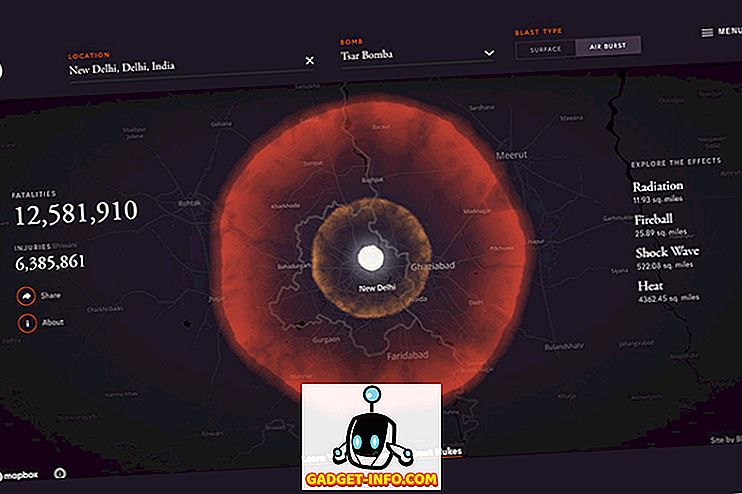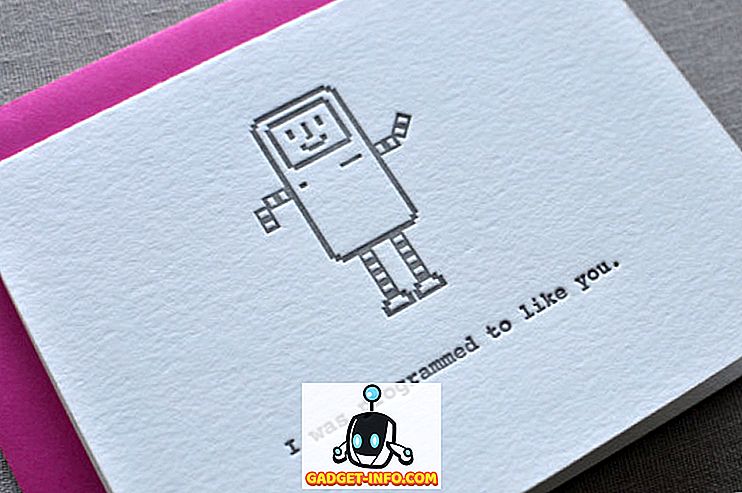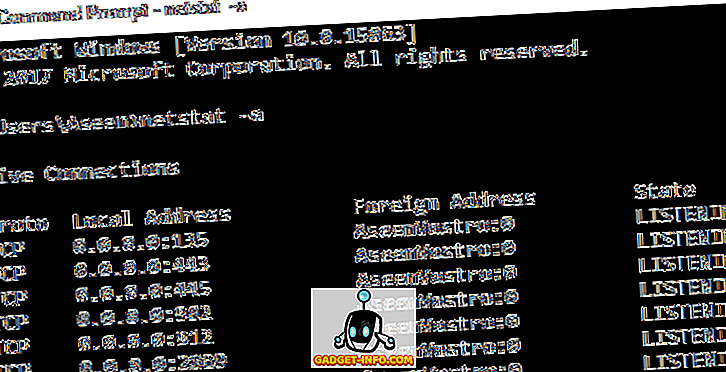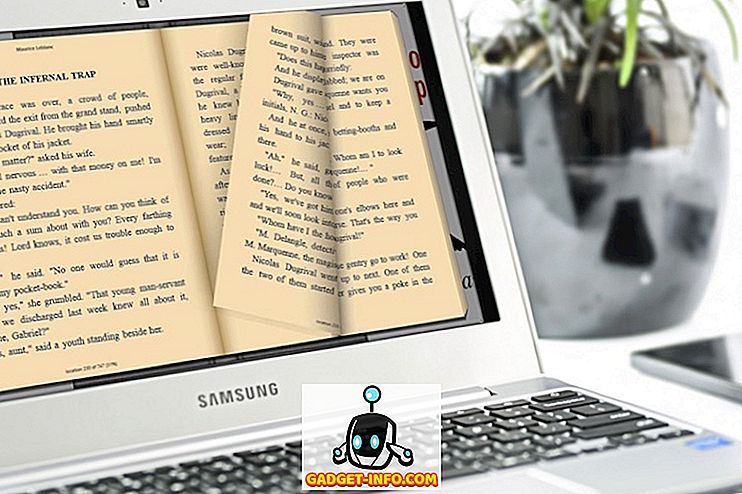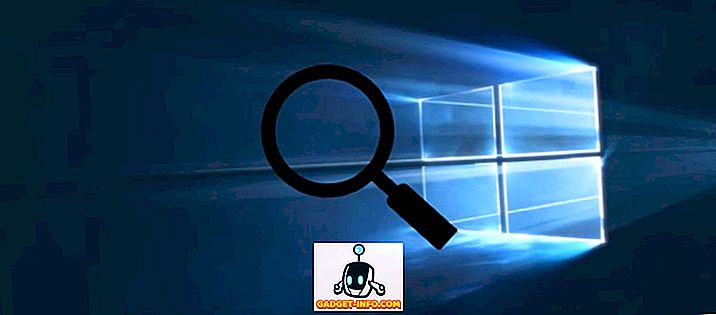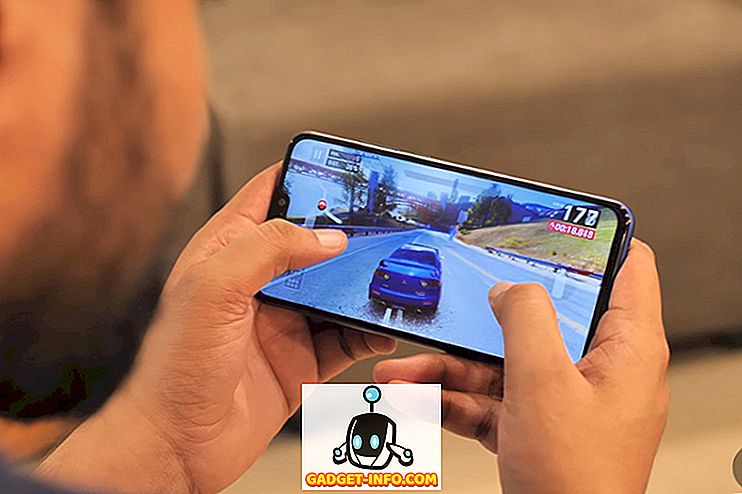Ste kdaj naleteli na situacijo, ko ste morali hitro ugotoviti, katere naprave so bile povezane z vašim brezžičnim omrežjem? Pred kratkim sem imel družabno srečanje in veliko otrok je zaprosilo, da povežejo svoje telefone z mojim WiFi omrežjem. Na žalost nisem pravočasno omogočil gostujočega omrežja, zato sem jim moral dati poverilnice v glavno omrežje.
Nekaj kasneje sem spoznal, da bi eden ali dva otroka stala blizu moje hiše in igrala na svojih telefonih. Sprva nisem mislil ničesar o njem, potem pa me je zavedlo, da so verjetno uporabljali moj WiFi, da bi naredil nekaj brskanja po internetu, ki ga verjetno ne bi mogel narediti doma.
V tem članku vam bom pokazal različne načine, kako si lahko ogledate naprave, povezane z vašim omrežjem. Prav tako bi morali vložiti nekaj časa v učenje, kako namestiti gostujoče brezžično omrežje, če ga še nimate.
Prijavite se v usmerjevalnik
Najboljši način, vendar ne nujno najlažji, je preveriti brezžični usmerjevalnik. To je naprava, ki najverjetneje razkrije vse naslove IP v vašem omrežju, zato bo imela dokončen seznam priključenih naprav, žičnih ali brezžičnih.
Najprej boste morali določiti naslov IP vašega brezžičnega usmerjevalnika. Večina usmerjevalnikov ima privzeti naslov IP 192.168.0.1 ali 192.168.1.1. Ko imate te informacije, se prijavite v usmerjevalnik in začnite brskati po različnih zavihkih. Če se ne spomnite uporabniškega imena in gesla usmerjevalnika, je verjetno pravi čas za ponastavitev usmerjevalnika, prijavo v usmerjevalnik s privzetimi poverilnicami in ponovno nastavitev.
Glede na vaš usmerjevalnik so lahko informacije o povezanih napravah navedene pod različnimi naslovi. Na mojem usmerjevalniku Verizon je na primer razdelek z imenom Moje omrežje, ki prikazuje vse povezane naprave.

Na mojem usmerjevalniku Netgear je seznam v meniju, ki se imenuje Attached Devices .

Za Linksys morate klikniti na gumb tabele DHCP Clients . Za usmerjevalnike xfinity je v razdelku Povezane naprave . Za usmerjevalnike D-Link pojdite na Brezžično in kliknite Stanje . Za usmerjevalnike TP-Link kliknete na DHCP in nato na DHCP seznam strank . Očitno je, da jih je tu preveč, vendar je seznam nekje v tem vmesniku. Samo nadaljuj s klikom, dokler ga ne najdeš.
Glede na vaš usmerjevalnik se količina informacij, ki jih dobite, zelo razlikuje. Večinoma potrebujete naslov IP in ime gostitelja. Imeti veliko IP naslovov in naslovov MAC res ni v veliko pomoč. Če ne vidite imen gostiteljev, poskusite uporabiti omrežni skener, o katerem bom govoril.
Preglej omrežje
Naslednja možnost je, da skenirate vaše omrežje in upamo, da boste dobili nekaj informacij na ta način. Sem že napisal post o tem, kako skenirati vaše omrežje, zato se prepričajte, da preberete prvi. V tem članku sem pisal o omrežnem skenerju SoftPerfect, kar je precej dobro.
Še en res dober, ki ga uporabljam bolj pogosto, je Advanced IP Scanner. Je brezplačen, enostaven za uporabo in ga ni treba namestiti, če ne želite. Prav tako vam ponuja veliko podrobnih informacij o vsaki napravi, zaradi česar je veliko lažje ugotoviti, ali je naprava veljavna ali ne.

Ko namestite program, ga odprite in kliknite gumb Scan . Privzeto naj bi samodejno določil obseg vašega omrežja, če pa ne, ga lahko ročno vnesete. Za skeniranje bo trajalo nekaj minut in prikazani bodo rezultati, kot je prikazano zgoraj.
Vsaka naprava, ki ima spletni vmesnik, ima majhno puščico, ki jo lahko kliknete na skrajni levi strani v stolpcu Stanje. To pomeni, da lahko obiščete spletni brskalnik in vnesete naslov IP.

Prav tako vam bo samodejno prikazal vsa omrežja v lokalnem omrežju LAN. To je odličen način, da se prepričate, da niste deljenost, ki bi morala biti zasebna. Prvič, ko sem to zagnal, se nisem zavedal, da je nekaj računalnikov z operacijskim sistemom Windows 10 samodejno delilo dokumente, glasbo in več drugih map.
Naprave lahko tudi preimenujete, shranite in uporabite kot osnovo za prihodnje preglede. Če vidite nove naprave, ki jih niste poimenovali, lahko preverite, ali so veljavni. To sta dva preprosta načina za preverjanje, katere naprave so povezane z usmerjevalnikom. Težji del poteka skozi vsakega, najde napravo in se prepriča, da je povezana. Če imate kakršnakoli vprašanja, napišite komentar. Uživajte!